img 이미지를 jpg로 변환하는 방법
변환 방법: 1. 먼저 소프트웨어를 사용하여 img 이미지를 연 다음 "저장"을 클릭하고 형식으로 "jpg"를 선택합니다. 2. 먼저 소프트웨어를 사용하여 이미지를 연 다음 페이지 상단의 "파일"을 클릭하고 "다른 이름으로 저장"을 선택합니다. 마지막으로 "저장 유형"에서 "jpg"를 선택하고 "저장"을 클릭합니다.

이 튜토리얼의 운영 환경: Windows 7 시스템, Dell G3 컴퓨터, Meitu Xiu Xiu 버전 6.4.8.0.
방법 1: 아름다운 사진의 형식 수정: 1. 사진을 엽니다. 2. 그런 다음 저장을 클릭하고 창에서 저장 형식(예: jpg)이 기록된 위치를 끌어 내려 필요한 형식을 선택합니다.
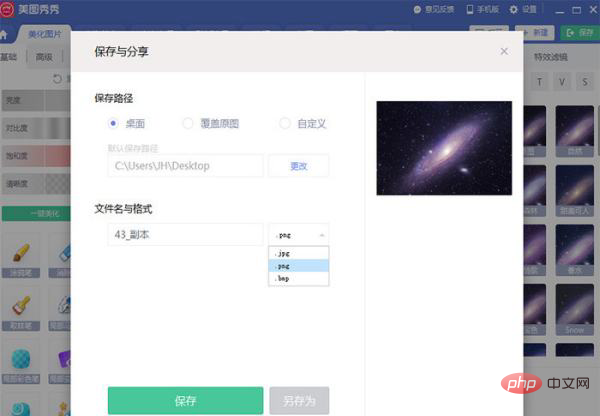
방법 2: 1. 컴퓨터 왼쪽 하단에 있는 "시작" 메뉴를 클릭하고 검색창에 "그림판"을 입력하여 그리기 도구를 찾습니다. 2. 클릭하여 그리기 도구를 열고 작업 인터페이스 왼쪽 상단에 있는 메뉴 표시줄을 클릭한 후 열기를 선택합니다. 3. jpg 형식으로 변환하려는 이미지를 가져온 후 클릭하여 엽니다. 4. 다시 왼쪽 상단의 '파일' 메뉴를 클릭한 후 '다른 이름으로 저장'을 클릭하세요. 5. 저장 유형에서 jpg 형식을 선택하고 저장을 클릭하세요.
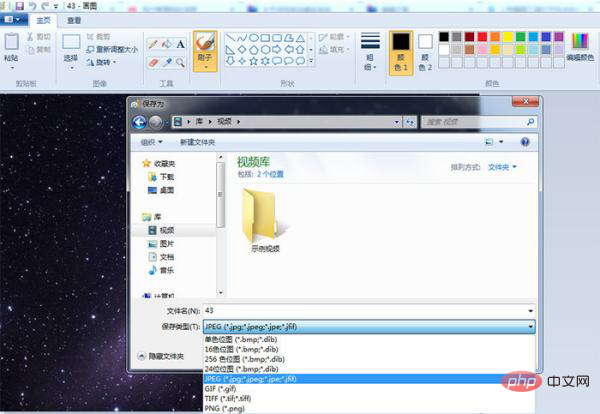
더 많은 컴퓨터 관련 지식을 알고 싶다면 FAQ 칼럼을 방문해주세요!
위 내용은 img 이미지를 jpg로 변환하는 방법의 상세 내용입니다. 자세한 내용은 PHP 중국어 웹사이트의 기타 관련 기사를 참조하세요!

핫 AI 도구

Undresser.AI Undress
사실적인 누드 사진을 만들기 위한 AI 기반 앱

AI Clothes Remover
사진에서 옷을 제거하는 온라인 AI 도구입니다.

Undress AI Tool
무료로 이미지를 벗다

Clothoff.io
AI 옷 제거제

AI Hentai Generator
AI Hentai를 무료로 생성하십시오.

인기 기사

뜨거운 도구

메모장++7.3.1
사용하기 쉬운 무료 코드 편집기

SublimeText3 중국어 버전
중국어 버전, 사용하기 매우 쉽습니다.

스튜디오 13.0.1 보내기
강력한 PHP 통합 개발 환경

드림위버 CS6
시각적 웹 개발 도구

SublimeText3 Mac 버전
신 수준의 코드 편집 소프트웨어(SublimeText3)

뜨거운 주제
 7563
7563
 15
15
 1385
1385
 52
52
 84
84
 11
11
 61
61
 19
19
 28
28
 99
99
 img 파일을 여는 방법
Sep 18, 2023 am 09:40 AM
img 파일을 여는 방법
Sep 18, 2023 am 09:40 AM
img 파일을 여는 방법에는 가상 광학 드라이브 소프트웨어 사용, 압축 소프트웨어 사용 및 특수 도구 사용이 포함됩니다. 자세한 소개: 1. 가상 광학 드라이브 소프트웨어를 사용하여 가상 광학 드라이브 소프트웨어를 열고, 다운로드하고, img 파일을 마우스 오른쪽 버튼으로 클릭하고, "다음 프로그램으로 열기" 또는 "관련 프로그램"을 선택하고, 팝업에서 설치된 가상 광학 드라이브 소프트웨어를 선택합니다. -up 대화 상자, 가상 광학 드라이브 소프트웨어는 img 파일을 자동으로 로드하고 가상 광학 드라이브에서 디스크 이미지로 사용합니다. 가상 광학 드라이브에서 디스크 아이콘을 두 번 클릭하면 img 파일을 열고 해당 콘텐츠에 액세스할 수 있습니다. 등.
 Windows 11에서 PNG를 JPG로 변환하는 방법
May 12, 2023 pm 03:55 PM
Windows 11에서 PNG를 JPG로 변환하는 방법
May 12, 2023 pm 03:55 PM
Windows 11에서 PNG를 JPG로 변환하는 방법 Windows 10 및 11에서는 Microsoft의 내장 그림판 앱을 사용하여 이미지 파일을 빠르게 변환할 수 있습니다. Windows 11에서 PNG 이미지를 JPG로 변환하려면 다음 단계를 따르십시오. 파일 탐색기를 열고 변환하려는 PNG 이미지로 이동합니다. 이미지를 마우스 오른쪽 버튼으로 클릭하고 메뉴에서 연결 프로그램 > 그리기를 선택합니다. 사진이나 이미지가 그림판 앱에서 열립니다. 화면 하단의 파일 크기를 확인하세요. 파일을 PNG에서 JPG로 변환하려면 파일을 클릭하고 메뉴에서 다른 이름으로 저장 > JPEG 이미지를 선택합니다. 파일 리소스가
 수정: Windows 11에서 JPG 파일을 열 수 없습니다.
Apr 17, 2023 pm 12:37 PM
수정: Windows 11에서 JPG 파일을 열 수 없습니다.
Apr 17, 2023 pm 12:37 PM
JPG는 PNG와 함께 가장 많이 사용되는 이미지 파일 형식 중 하나입니다. 이는 웹사이트에 이상적인 손실 압축 이미지 형식입니다. 따라서 많은 사용자가 이미지를 JPG 형식으로 저장하거나 변환합니다. 그러나 일부 사용자는 플랫폼의 기본 사진 앱을 사용하여 Windows 11에서 JPG 파일을 여는 데 문제가 있다고 밝혔습니다. 따라서 이러한 사용자는 Windows 11에서 JPG 형식 이미지를 열고 보고 편집할 수 없습니다. 한 사용자는 Microsoft 포럼 게시물에서 다음과 같이 말했습니다. JPG 파일을 두 번 클릭하여 Microsoft Photo에서 열면 지정된 프로그램을 찾을 수 없습니다.라는 오류가 발생합니다. 한달쯤전에 새로 구입한 제품입니다
 img 파일을 여는 방법
Jul 06, 2023 pm 04:17 PM
img 파일을 여는 방법
Jul 06, 2023 pm 04:17 PM
img 파일을 여는 방법: 1. img 파일 경로를 확인합니다. 2. img 파일 오프너를 사용합니다. 3. 열기 방법을 선택합니다. 4. 사진을 봅니다. img 파일은 일반적으로 사진 데이터를 저장하는 데 사용되는 일반적으로 사용되는 이미지 파일 형식입니다.
 PHP를 사용하여 WebP를 JPG로 쉽게 변환하는 방법에 대해 이야기해 보겠습니다.
Mar 24, 2023 pm 02:57 PM
PHP를 사용하여 WebP를 JPG로 쉽게 변환하는 방법에 대해 이야기해 보겠습니다.
Mar 24, 2023 pm 02:57 PM
최근 몇 년간 웹 기술의 지속적인 발전과 함께 새로운 이미지 형식인 WebP가 점차 프로그래머와 웹 개발자의 비전 분야로 들어왔습니다. 작은 파일 크기, 고품질, 높은 브라우저 지원 등 WebP의 장점은 무시할 수 없습니다. 그러나 어떤 경우에는 WebP 이미지를 JPG와 같은 다른 형식으로 변환해야 할 수도 있습니다. 그렇다면 PHP를 사용하여 WebP를 JPG로 변환하는 방법은 무엇입니까?
 img의 형식은 무엇입니까?
Mar 17, 2023 am 10:33 AM
img의 형식은 무엇입니까?
Mar 17, 2023 am 10:33 AM
img는 주로 플로피 디스크 이미지 파일을 생성하는 데 사용되는 파일 압축 형식입니다. 전체 플로피 디스크 또는 전체 CD의 내용을 압축하는 데 사용할 수 있으며 확장자가 ".IMG"인 파일은 이 파일 형식을 사용하여 생성됩니다. img 파일에는 "Ehfa_HeaderTag", "Ehfa_File" 및 "Ehfa_Entry"라는 3개의 기본 노드가 포함되어 있습니다.
 jpg는 어떤 형식인가요?
Jun 21, 2023 am 11:36 AM
jpg는 어떤 형식인가요?
Jun 21, 2023 am 11:36 AM
JPG는 JPEG 형식 파일로, 접미사 ".jpg" 또는 ".jpeg"가 붙는 가장 일반적으로 사용되는 이미지 파일 형식입니다. JPG 형식 표준은 JPEG, 프로그레시브 JPEG, JPEG2000의 세 가지 유형으로 구분됩니다. 연속 톤 정적 이미지 압축에 일반적으로 사용되는 표준입니다. 손실 압축은 작은 저장 공간에 데이터 이미지를 압축하면서 이미지 손실을 유발합니다. 데이터 손상, 사용자가 이미지 품질에 대한 요구 사항이 더 높은 경우 특히 일부 고화질 사진의 경우 이 이미지 파일 형식을 포기하는 것이 좋습니다.
 jpg은 무슨 뜻인가요?
Nov 28, 2022 am 09:46 AM
jpg은 무슨 뜻인가요?
Nov 28, 2022 am 09:46 AM
JPG는 일반적으로 손실 압축 방법을 사용하여 저장한 이미지 형식인 JPEG 형식을 의미합니다. 연속 톤 정적 이미지 압축의 표준으로 파일 접미사는 ".jpg" 또는 ".jpeg"입니다. JPG 파일은 주로 DPCM(예측 코딩), DCT(이산 코사인 변환) 및 엔트로피 코딩의 결합 코딩 방법을 사용하여 중복된 이미지와 색상 데이터를 제거합니다. 작은 저장 공간에 이미지를 압축할 수 있지만 어느 정도 손상이 발생합니다. 이미지 데이터에



